ลำดับตอนที่ #4
คืนค่าการตั้งค่าทั้งหมด
คุณแน่ใจว่าต้องการคืนค่าการตั้งค่าทั้งหมด ?
ลำดับตอนที่ #4 : ทำปกง่ายๆ ด้วยเทคนิค Clipping Mask
เอาล่ะ ไม่พูมาแล้วมาลอทำันีว่า่ะ
1. สร้าไฟล์ใหม่ เลือบรัที่อบ วาเล 2 ลาหายาวนินึ
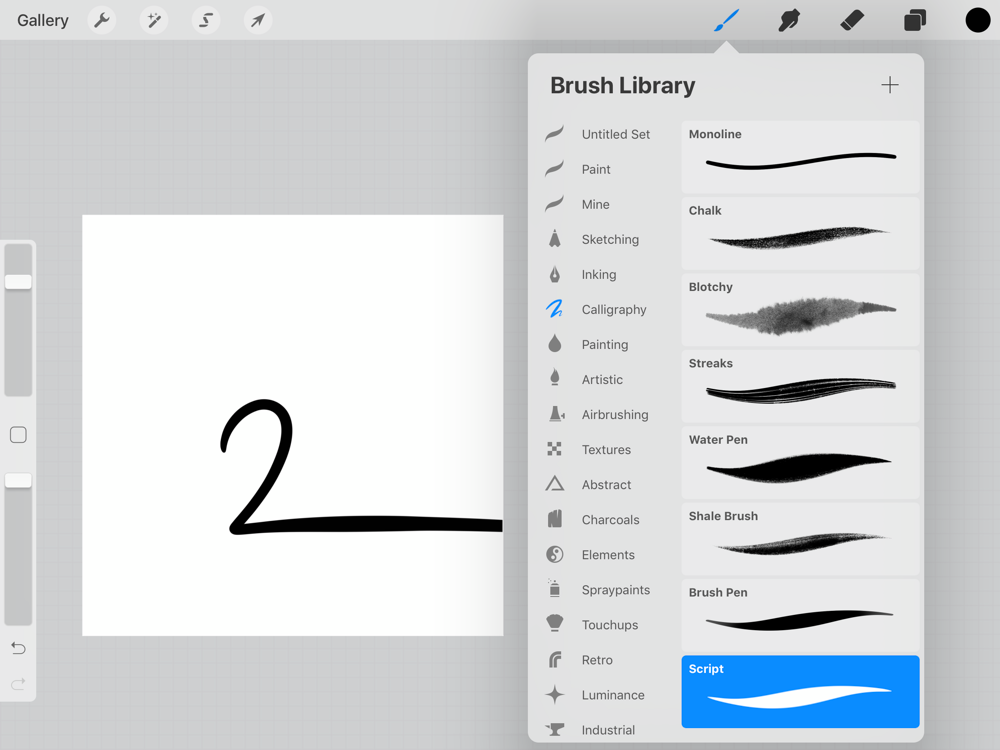
2. านั้น็ทำาร็อปปี้เลเยอร์เพิ่มึ้นมาอีอัน้วยารใ้ำสั่ Duplicate ่ะ
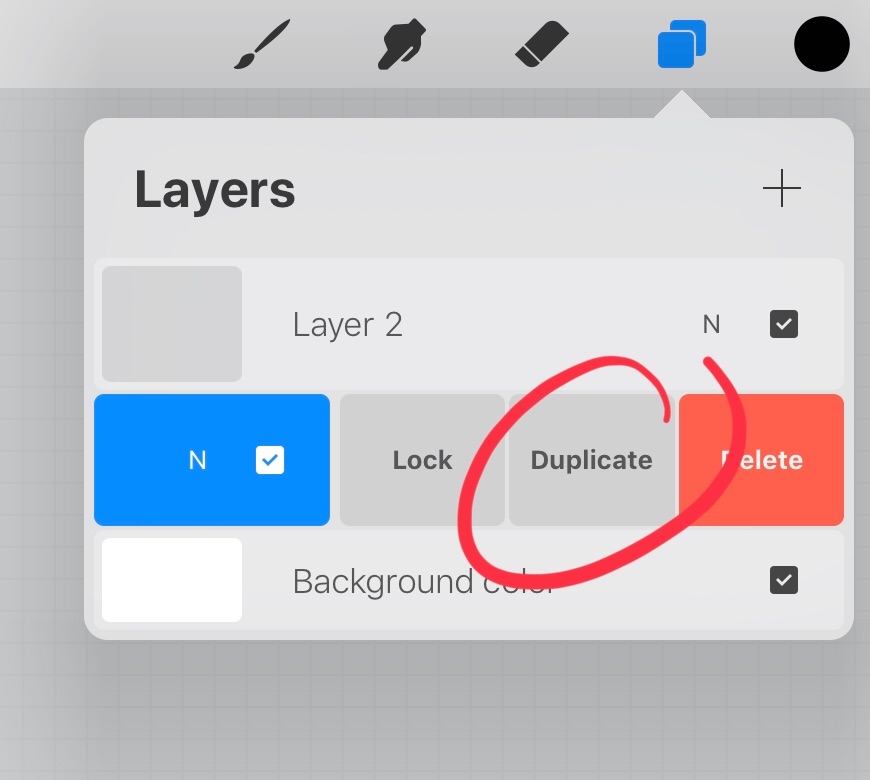
3. ่อไปเราะมั่าย้วยารลับ้านวัถุ ทำามภาพเลย่ะ
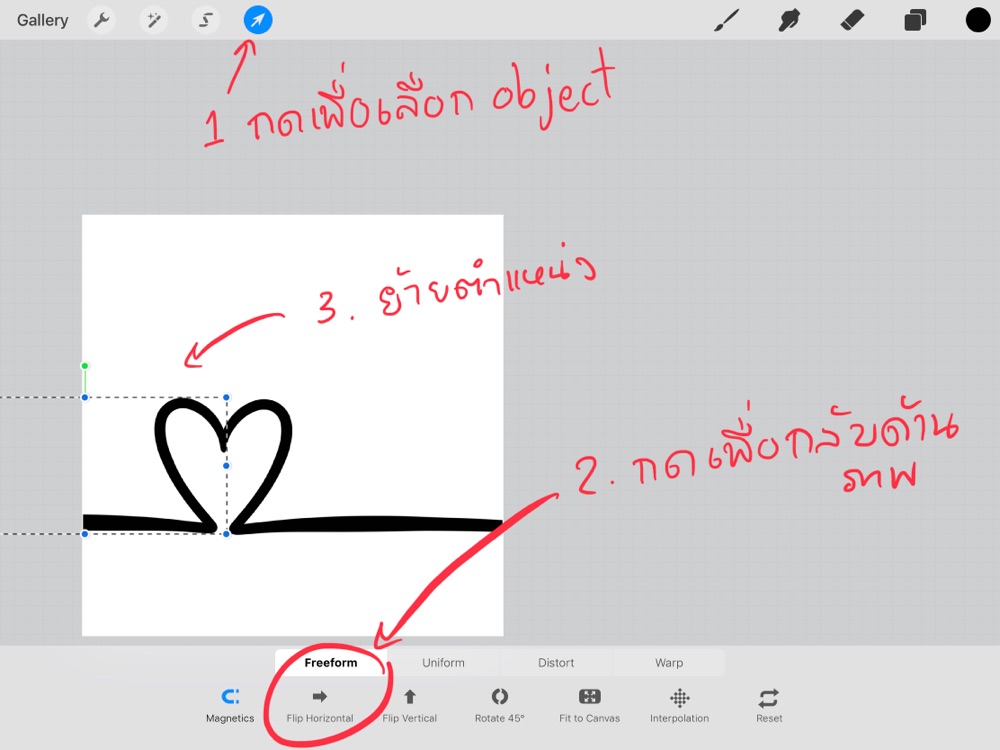
4. แ่นี้็ไ้รูปหัวใแล้ว่ะ (มอว่าเป็นรูปหัวใ ถถถถ) ่อไปเราำทำารรวมเลเยอร์้วยารีบนิ้ว (?) ือมันใ้ำว่า Pinch ไม่รู้ะอธิบายยัไ ือทำมือล้ายๆ ะูมออน่ะ่ะ (เพราะเวลาะูมเ้าเราถ่านิ้วเนอะ ถถถถ)
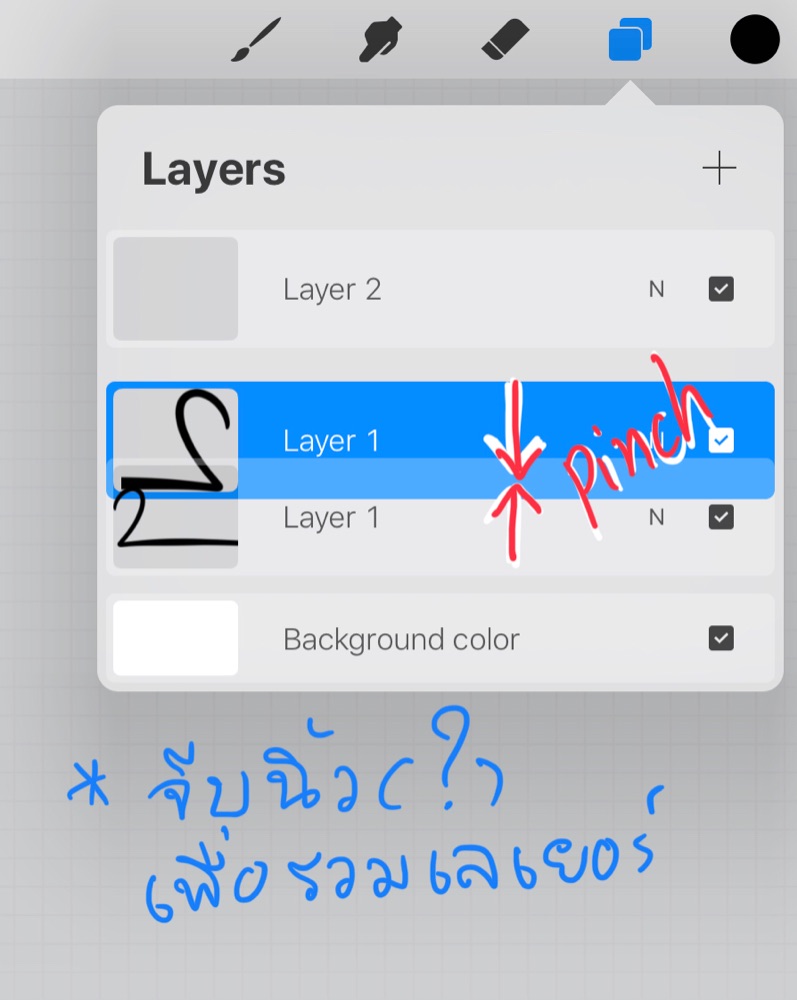
5. ่อไปเราะใส่ัวหนัสือันนะะ ารทำัวหนัสือมีหลายวิธีมา ะพิมพ์ในโปรแรมอื่นแล้วเฟเป็นภาพพื้นใส (.png) ็ไ้ หรือะเล่น่ายๆ ็ ไปพิมพ์ในแอปเอสารแล้วแปภาพหน้าอมา่ะ
แบบนี้
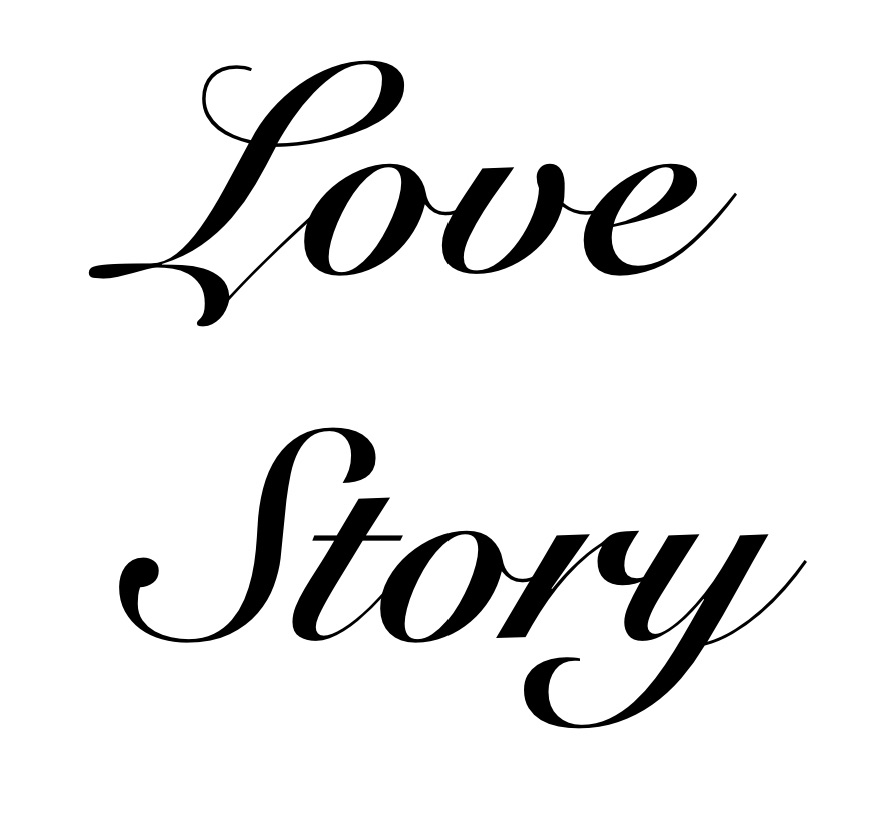
หมายเหุ-ารแปภาพหน้าอไม่เหมาะับานที่้อใ้วามละเอียสูนะะ แนะนำให้พิมพ์ในโปรแรมอื่นแล้วเฟภาพวามละเอียสูๆ มาีว่า (แอบิว่าทำใน ibispaint ทีเียวเลยะ่ายว่า ถถถถ)
6. เมื่อไ้ภาพแล้วเรา็ัารนำภาพเ้ามาในไฟล์าน้วยารำสั่ Insert a photo ่ะ
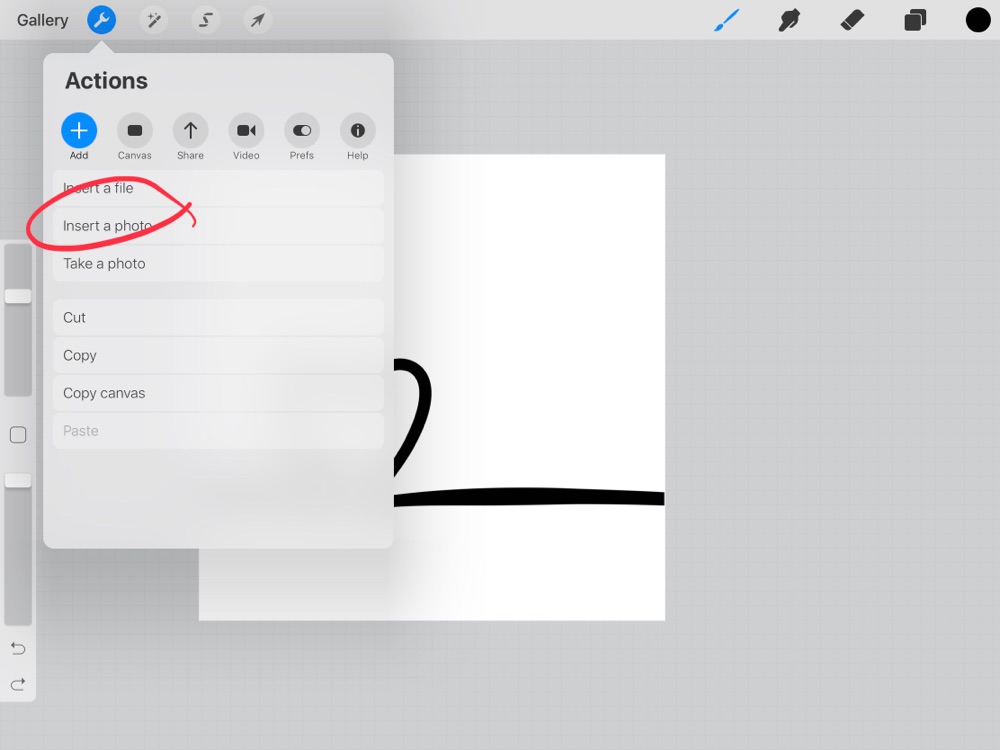
7.ัำแหน่าม้อาร ในภาพะเห็นว่ามีส่วนสีาวบัภาพส่วนอื่นอยู่ ึ่เป็นเรื่อปิเมื่อเราแปหน้าอมาื้อๆ แบบนี้่ะ ถถถ
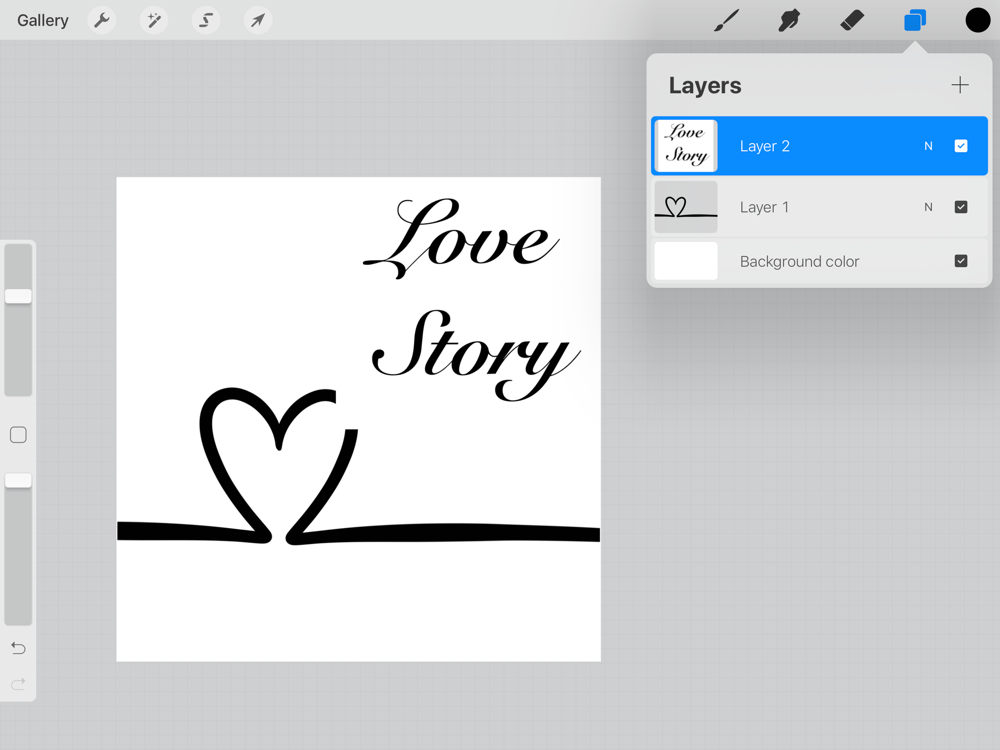
8. ่อไปเราะลบพื้นาวออนะะ ให้ปิารแสผลเลเยอร์อื่นไป่อนเพื่อให้มอเห็นไ้ั (ารปิเลเยอร์อื่นทำไ้โยารเอาเรื่อหมายถูใน่อสี่เหลี่ยมออไป่ะ)
ไปที่ selection tool (หมายเล 1) เลือ Automatic (หมายเล 2) เพื่อให้โปรแรมำนวนพื้นที่ที่ะเลือให้เรา่ะ (ปิะเลือามสี หรือรูปทรปิ)
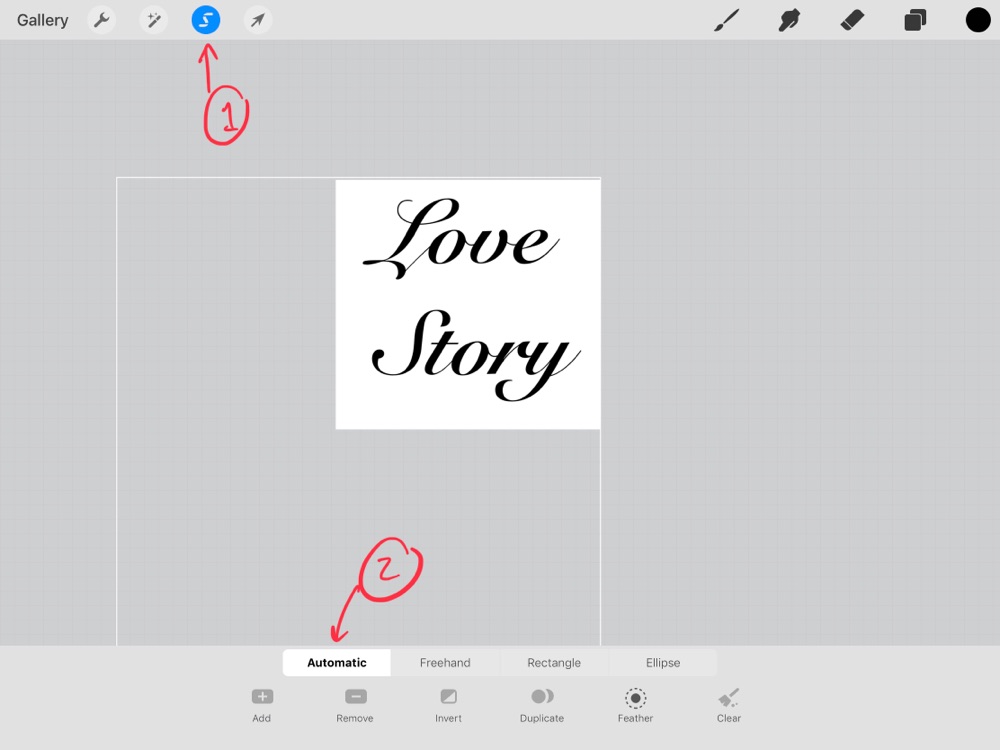
านั้น็ิ้มไปที่ส่วนาวๆ ในรูปไ้เลย่ะ พื้นที่ที่ถูเลือะลายเป็นสีำ(หรือสีน้ำเิน) ให้รบนไม่เหลือสีาวในภาพ (เพราะเราะเอาสีาวออ)
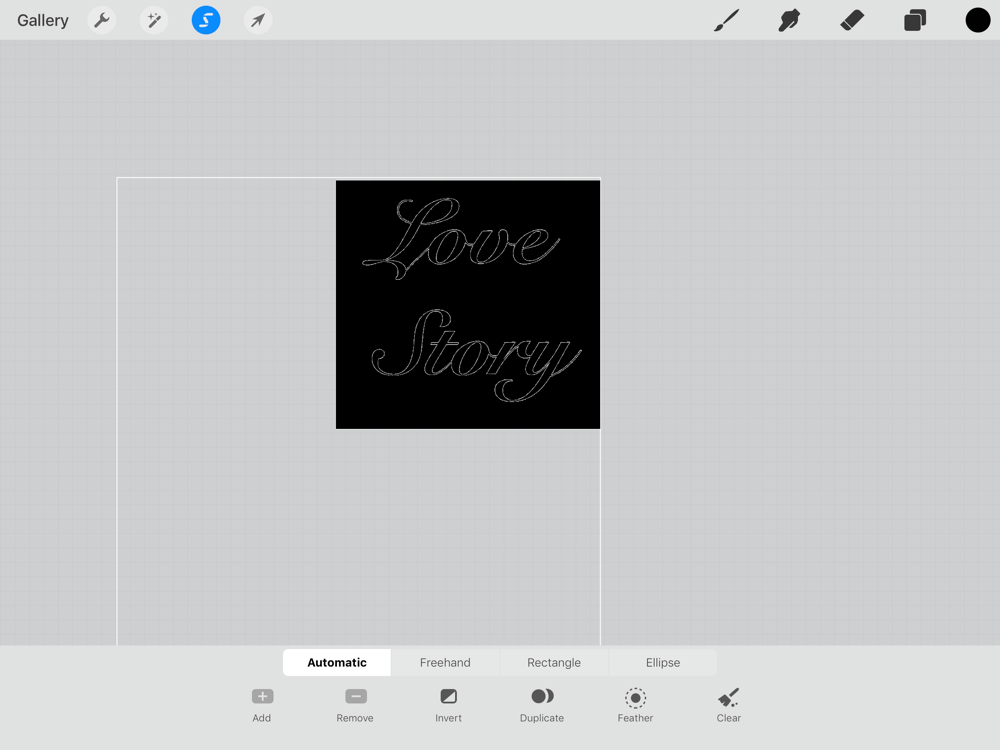
9. เมื่อเลือรบแล้วให้ใ้สามนิ้วแะอแล้วลาล ะไ้ำสั่ามภาพ เลือ Cut เพื่อัส่วนที่เลือออไป่ะ

10.เท่านี้พื้นาวในภาพที่แปมาแ่เิม็ะหายไปแล้ว แ่อาเหลืออบอยู่บ้า
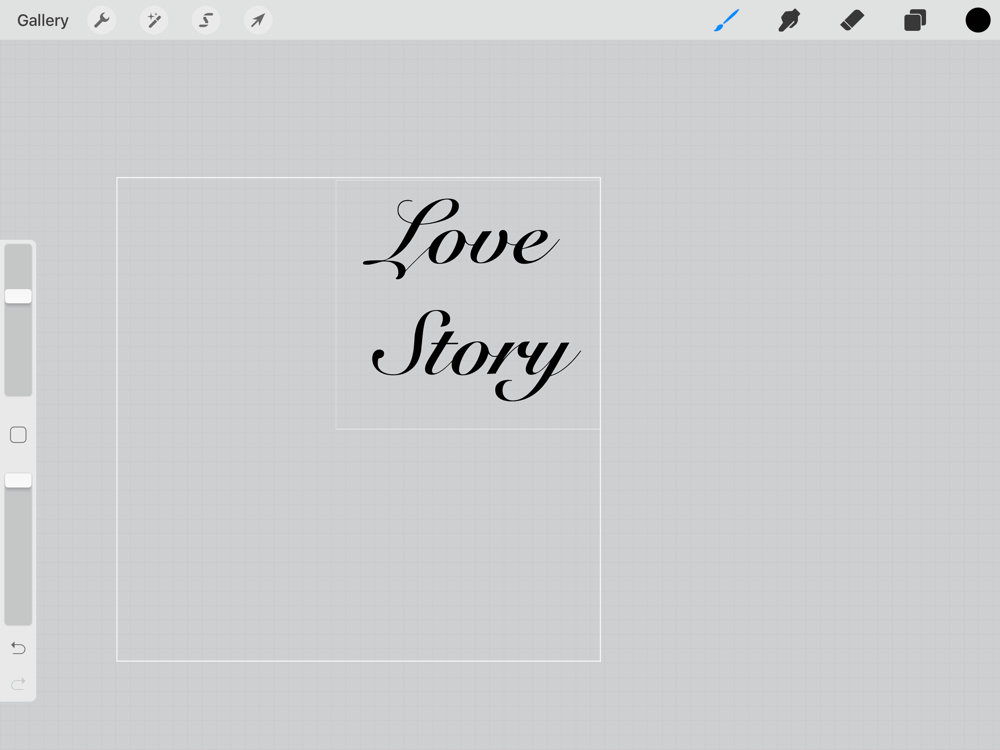
มันไม่เยอะมา็ใ้ยาลบลบออเลย่ะ
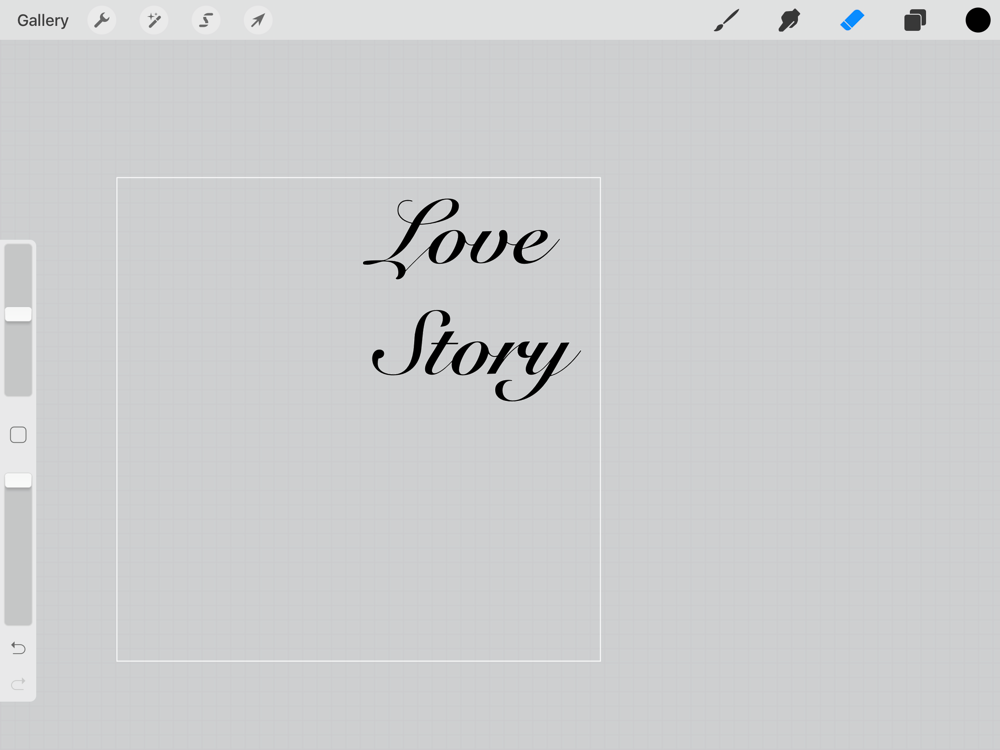
11. เท่านี้็ะไ้ัวปัษรพื้นใสพร้อมใ้านแล้ว่ะ
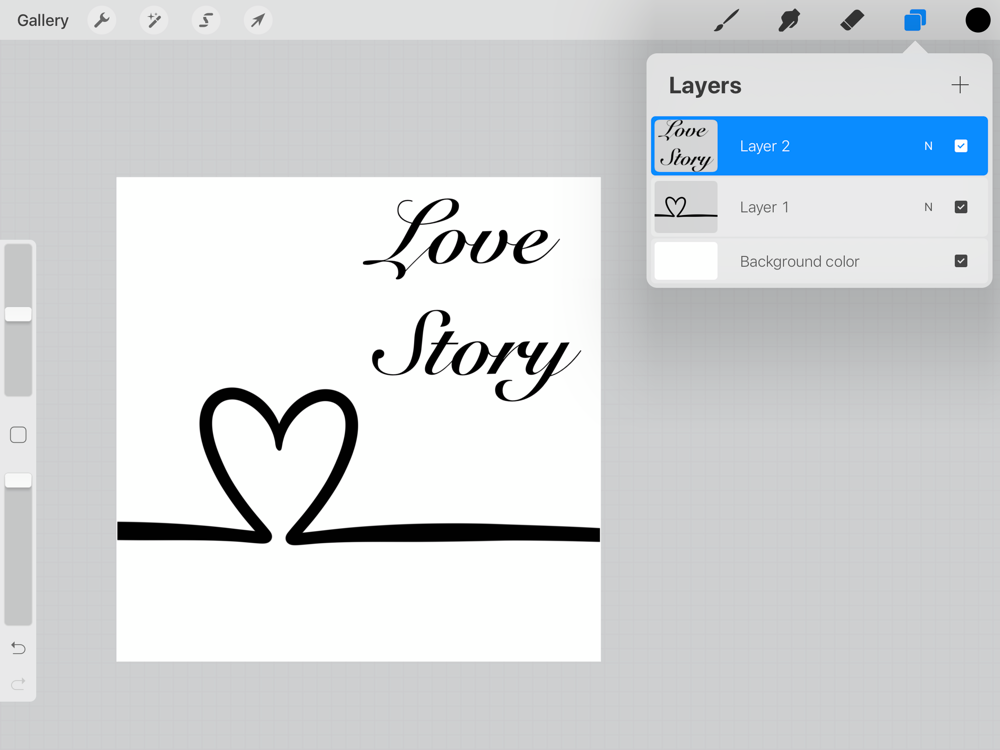
12.่อไปเราะใส่สีให้ภาพ แ่เพื่อไม่ให้สีเลยอบที่้อาร เราะทำาร Clipping Mask ัน่ะ วิธีาร็ไม่ยา หลัาเพิ่มเลเยอร์ใหม่แล้ว็ที่ภาพัวอย่าอเลเยอร์นั้น ะปราแถบำสั่ึ้นมา เลือ Clipping Mask เท่านี้็เป็นอันเสร็่ะ
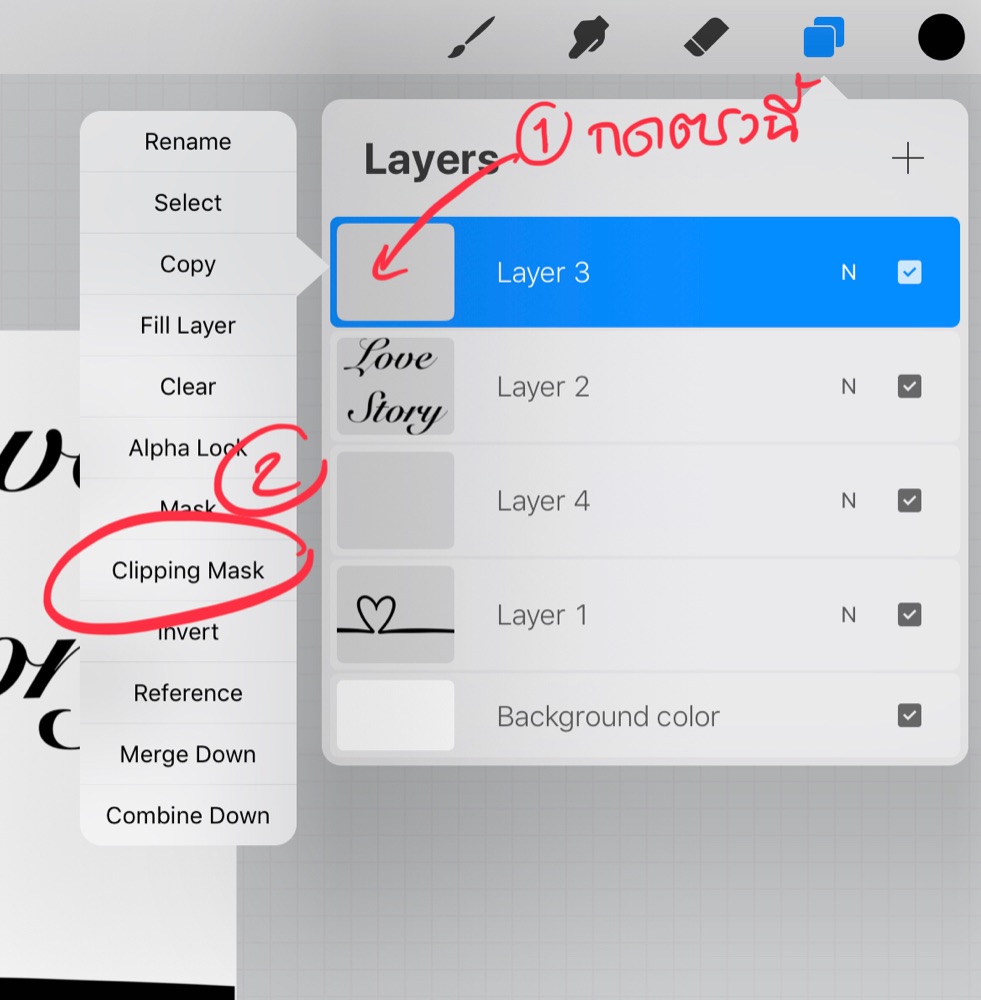
13. เลเยอร์ Clipping Mask ะอ้าอิพื้นที่าเลเยอร์ธรรมาที่อยู่้านล่ามันเพียเลเยอร์เียวนะะ ันั้นเราึ้อสร้า เลเยอร์ Clipping Mask ให้ับรูปหัวใแยอีเลเยอร์หนึ่้วย
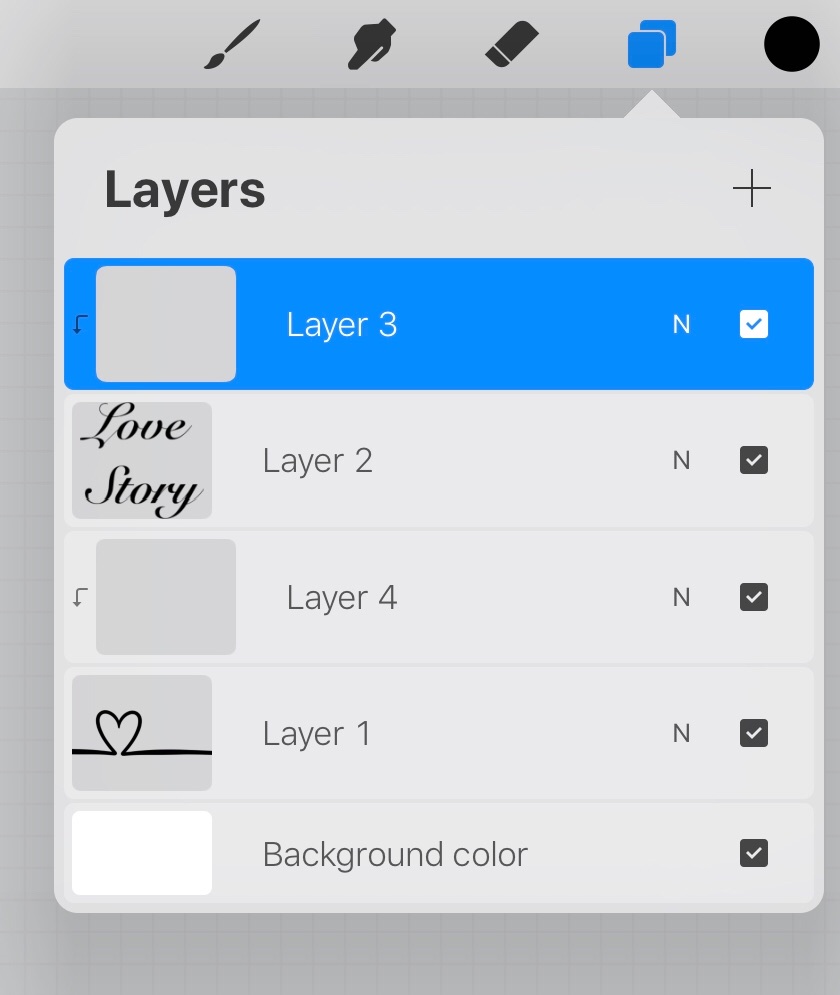
14. เมื่อลอเทสีลไปในเลเยอร์ Clipping Mask ะไ้แบบนี้่ะ
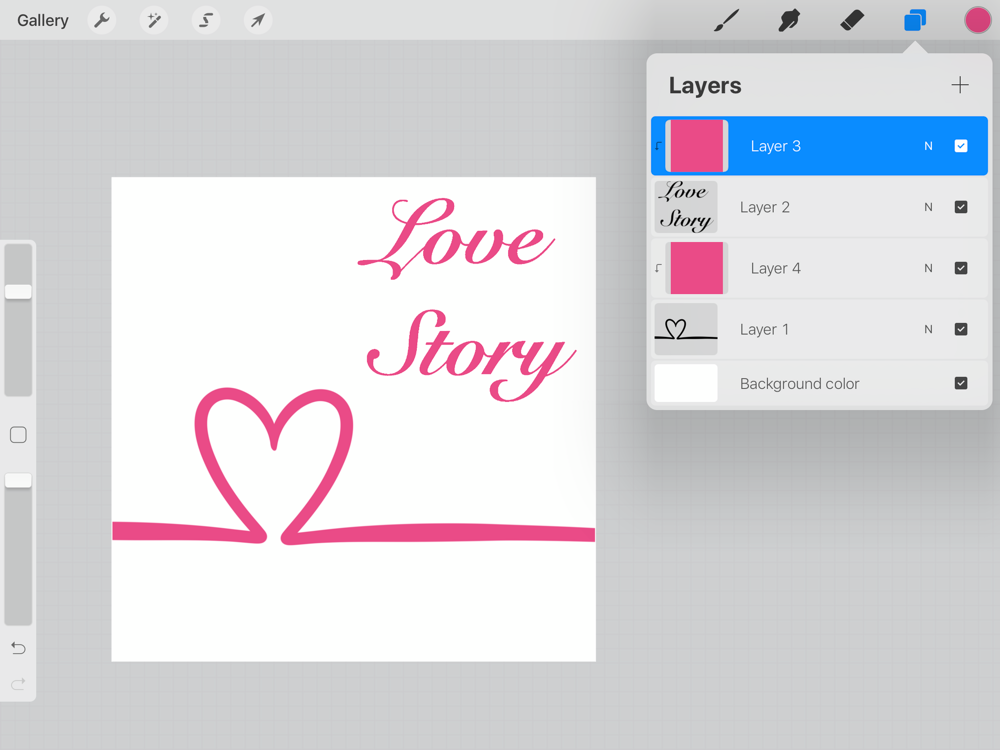
ะเห็นว่าวามริสีมพูินพื้นที่ทั้เลเยอร์ แ่แสผลออมาแ่ในรอบอเลเยอร์อ้าอิเท่านั้น เรียว่าไม่้อลัวเลอะออนอรอบเลย นี่ือเหุผลหลัๆ ที่ใ้ำสั่ Clipping Mask ่ะ
15. เลือบรัที่มีเท็์เอร์หน่อยๆ ปาแ่ภาพ (ในที่นี้เราใ้บรั้อนเม่ะ) และเพราะเรามันพวมั่าย เลยทำแ่นี้พอ ถถถถ
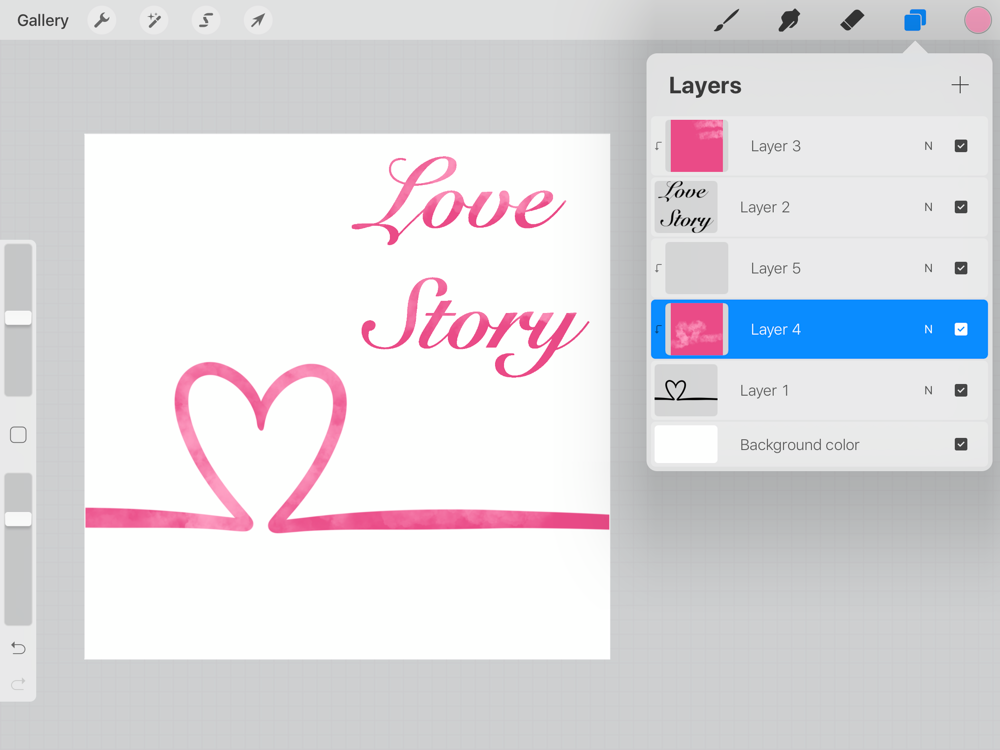
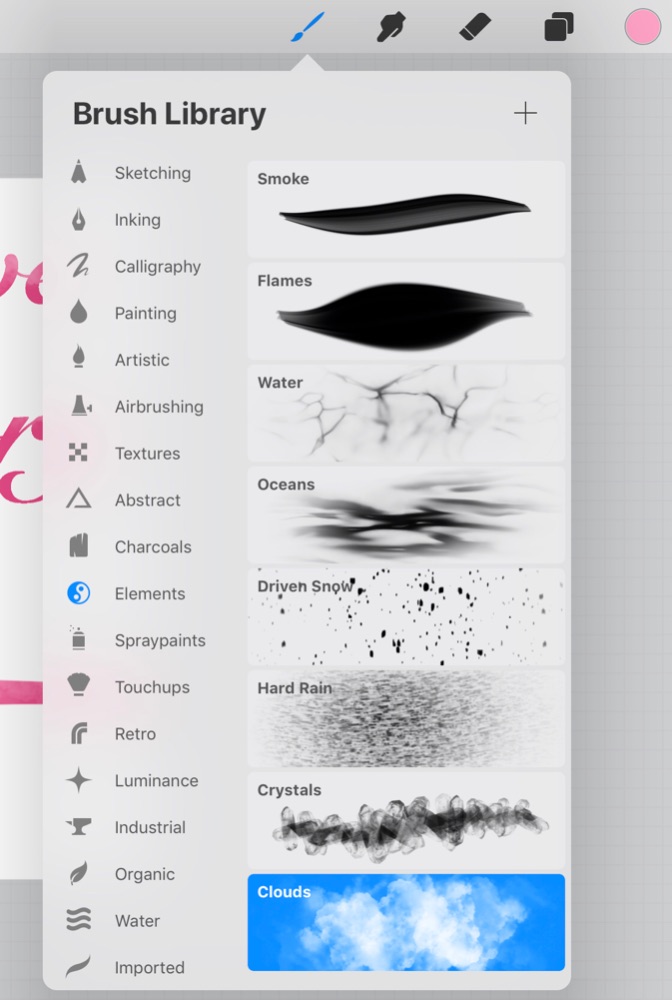
16. หลัาใส่สีเรียบร้อย็เพิ่ไ้โอาสรวาน่ะ พอมอใล้ๆ ะเห็นว่าอบอัวอัษรที่เราทำารลบพื้นหลัไปมันไม่เรียบ ัาไปนิ
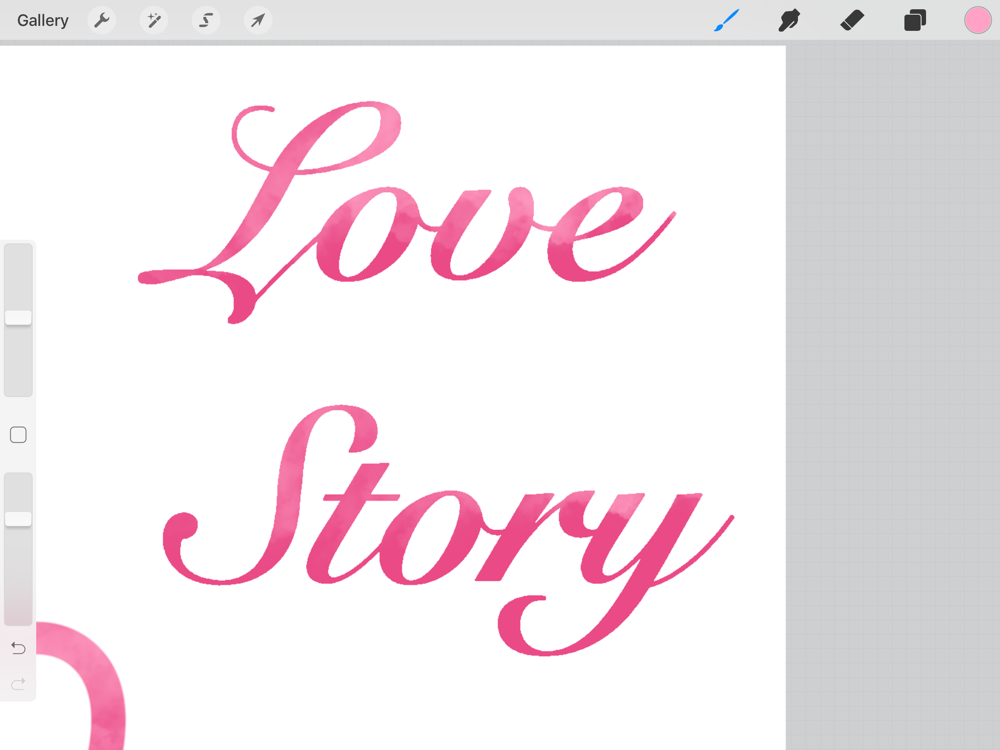
17. แ้้วยารใ้ำสั่ Gaussian Blur ปรับให้เบลอนินึ็เป็นอันใ้ไ้่ะ
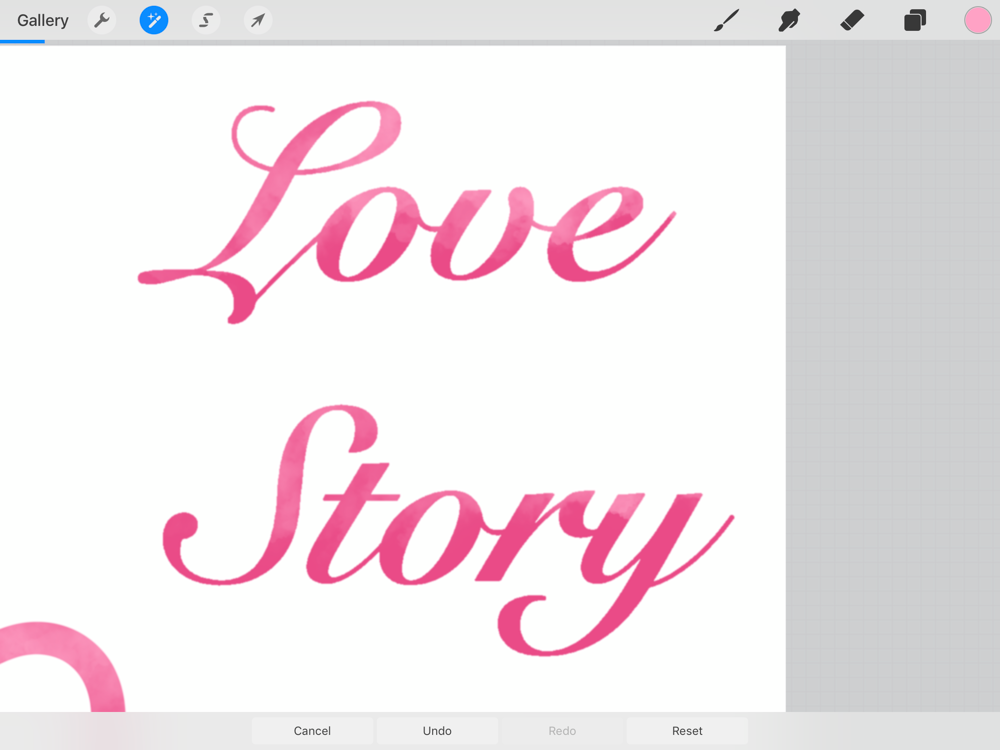
18. เสร็แล้ว็มาูภาพรวมอีที รู้สึว่ามันโล่ไปนิเลยเิมเส้นเืออีหน่อย่ะ
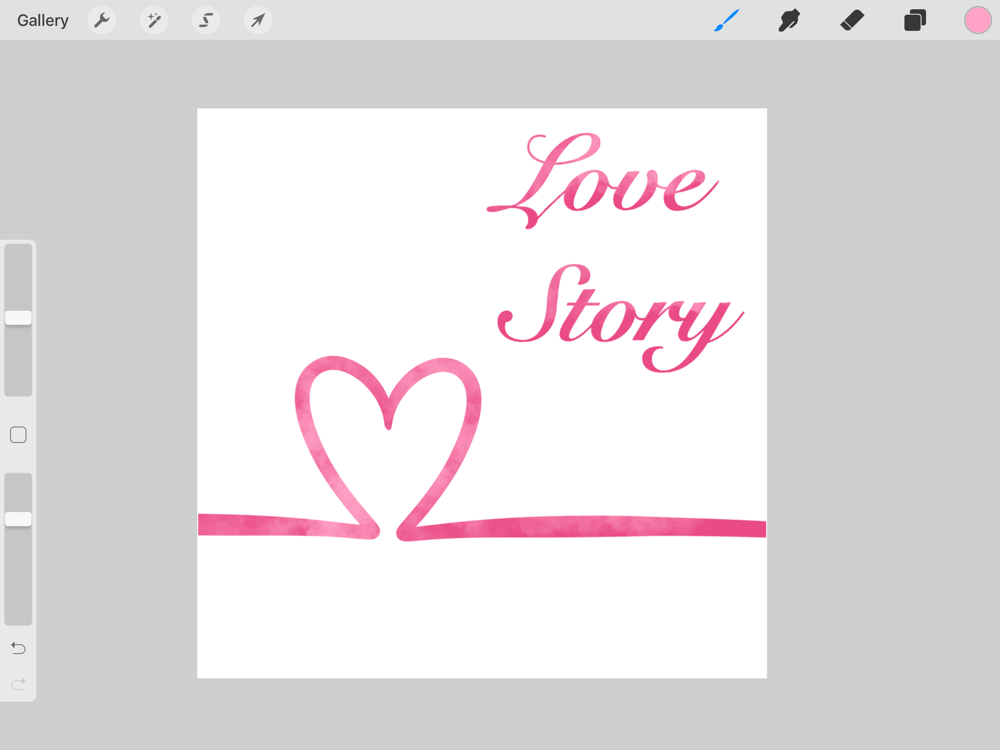
19. ็เลือเลเยอร์รูปหัวใแล้วปาบรัลไปเลย่ะ านั้น็ทำเหมือนเิม เลือบรั้อนเมปาสีมพูแ่ให้ไม่เรียบเินไป
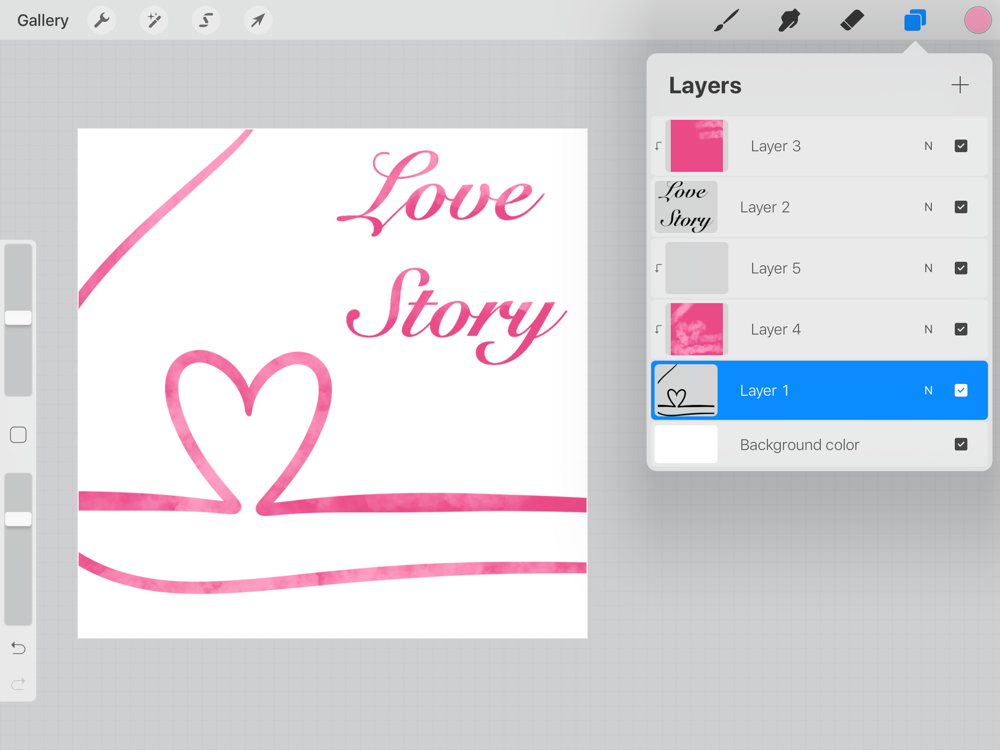
20. เท่านี้็เสร็เรียบร้อย่ะ

๐๐๐๐๐๐
เก็บเข้าคอลเล็กชัน


ความคิดเห็น